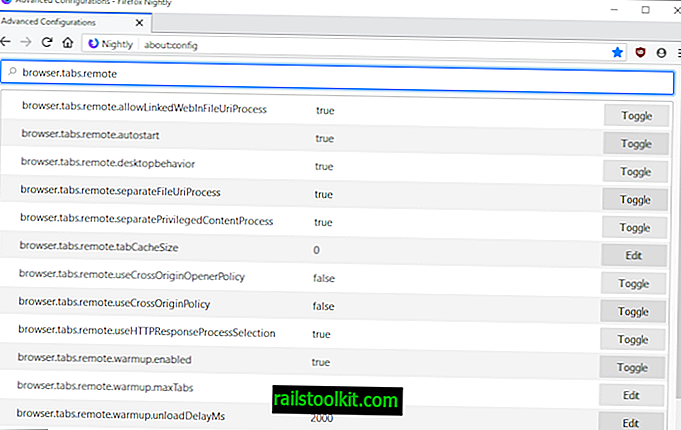Unele programe de ardere acceptă arderea datelor pe mai multe discuri. Acest lucru poate fi util dacă doriți să ardeți date care nu se potrivesc pe un singur disc optic, deoarece vă ușurează lucrurile.
În timp ce ați putea încerca să împărțiți datele manual pe mai multe discuri, utilizarea unui program care acceptă în mod nativ este de obicei opțiunea mai bună, deoarece vă economisește mult timp.
Trebuie să recunosc că nu ard atât de multe date sau alte conținuturi pe discuri optice așa cum am făcut acum câțiva ani. Motivul principal pentru acest lucru este că alte opțiuni, cum ar fi unitățile Flash, sunt adesea opțiunea mai bună acum, mai ales când vine vorba de backup pentru date.
Când arde datele pe de altă parte, observ mai des că nu depășește limita discului DVD-urilor înregistrabile. Copia de rezervă a serverului Ghacks, de exemplu, are o dimensiune de peste 10 Gigabytes la pachet, ceea ce înseamnă că nu se va mai încadra pe un DVD cu un singur strat sau cu un strat dublu.
Următoarele două programe de ardere acceptă extinderea discurilor.
BurnAware Free
BurnAware Free afișează un asistent atunci când îl porniți. Găsiți opțiunea de disc de span sub date din pagină.
Fereastra de configurare reală a lucrării arată similar cu interfața obișnuită de ardere a datelor de job, dar cu diferența de a găsi un număr listat lângă mediul selectat.
Acest număr se modifică pe baza datelor pe care le adăugați la job și indică numărul de discuri la care trebuie să ardați datele.

Acesta este mai mult sau mai puțin un proces automat și singurul lucru de care trebuie să vă asigurați este că aveți suficiente discuri goale pentru a arde datele.
Odată ce ați apăsat burn, procesul începe cu primul disc. Jurnalul indică progresul general, de exemplu discul nr. 1 din 4, iar un dialog pentru a insera un nou disc este afișat atunci când datele au fost arse cu succes pe unul dintre discurile necesare pentru proces.
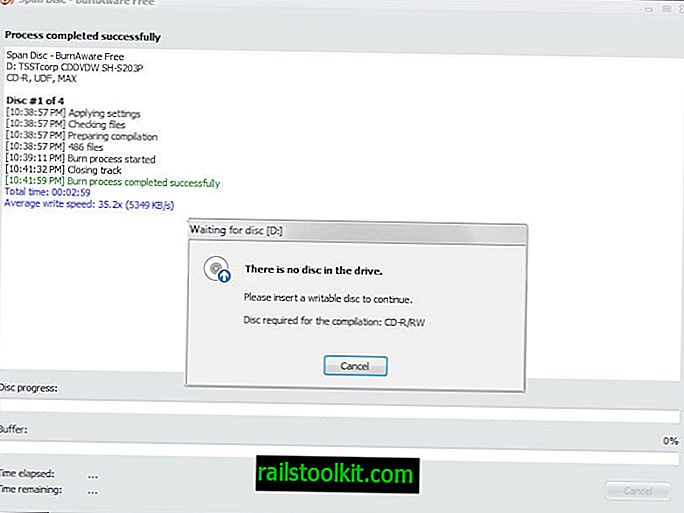
CD Burner XP
Notă: CD Burner XP include oferte adware în instalatorul principal. Puteți descărca o versiune portabilă a programului care este livrată fără aceste oferte din acest director.
Selectați discul de date după începerea programului.
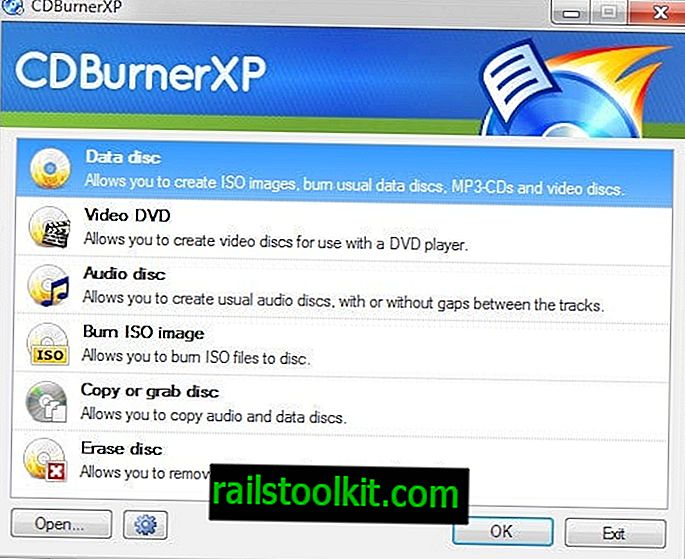
Aceasta deschide dialogul de compilare a datelor pe care îl utilizați pentru a adăuga fișiere și foldere la job. Adăugați cât mai multe fișiere și foldere doriți.
Programul afișează informații despre dimensiunea generală a compilației, spațiul disponibil pe discul pe care l-ați inserat și spațiul care lipsește mediul selectat pentru a arde toate datele.
Faceți clic pe butonul de inscripționare după ce ați adăugat toate fișierele și folderele pe care doriți să le înregistrați. Programul indică faptul că tipul de disc pe care l-ați introdus în scriitor nu are suficient spațiu de stocare liber pentru lucrarea de ardere.
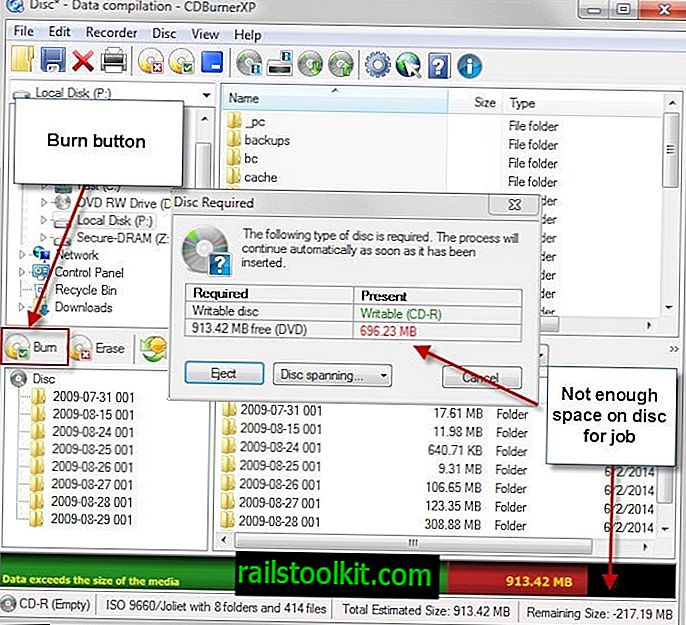
În timp ce puteți introduce un disc cu mai mult spațiu de stocare dacă este disponibil, puteți, de asemenea, să faceți clic pe butonul de extindere a discului în loc să împărțiți datele pe mai multe discuri.
Puteți trece de la utilizarea cât mai puține discuri la „Nu împărțiți inutil folderul”. Avantajul primului este că veți ajunge să utilizați cel mai mic număr de discuri goale posibile. Dacă utilizați în schimb opțiunea folder, puteți termina folosind mai multe discuri, deoarece programul încearcă să evite împărțirea folderelor.
Pe de altă parte, asta înseamnă că puteți accesa fiecare dosar individual de pe un singur disc și nu trebuie să accesați mai multe discuri pentru a accesa conținutul unui singur folder (cu condiția ca acel folder să se încadreze complet pe disc).
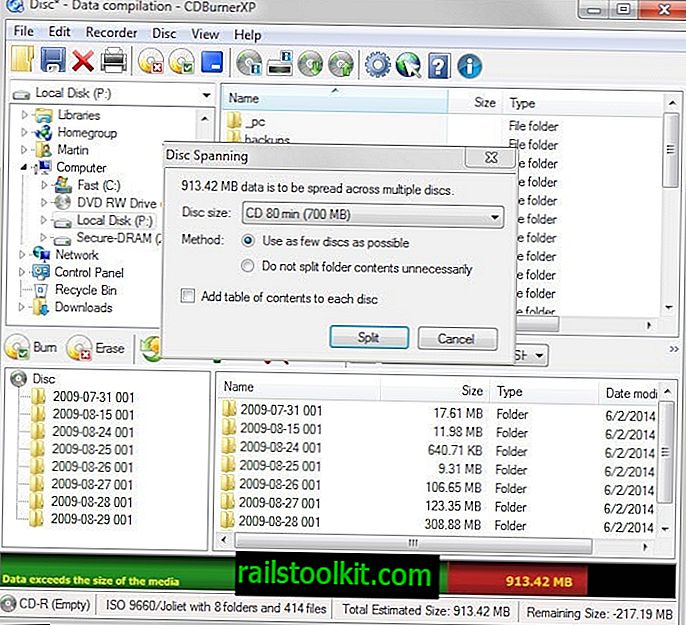
Un clic pe split începe procesul. CD Burner XP solicită discuri ori de câte ori lucrarea de înregistrare necesită un alt disc și tot ce trebuie să faceți este să le inserați ori de câte ori programul solicită acest lucru.
Cuvinte de închidere
Ambele programe sunt confortabile de utilizat și pot arde date pe mai multe discuri. BurnAware Free este un pic mai simplu de folosit și, dacă nu aveți o preferință pentru celălalt program, poate doriți să încercați mai întâi din cauza asta.